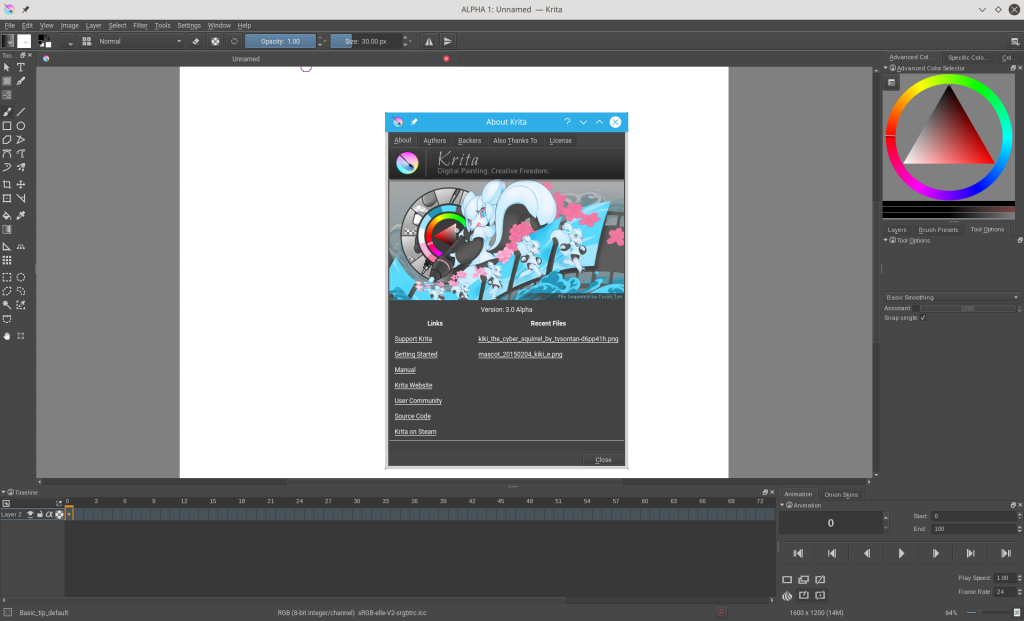Krita 3.0プレアルファ版第1弾リリース!
**※3.0アルファ第2版がリリースされています。****こちら**をご覧ください。
1年以上の開発期間を経て、我々は遂に実際に皆さんのPCで試せるKrita 3.0のプレアルファ版を発表します!さてKrita 3.0プレアルファ版とはどのようなものなのでしょうか?これはQt5への移植、アニメーション製作機能、高速プレビュー機能、そしてその他いくつかの新機能を実装した皆さんのPCでも使えるパッケージです!全てが上手くいき、そして安定したと我々が判断したら我々はKrita 3.1をリリースし、そしてKickstarterの追加目標を全て実装するまで新しいバージョンのリリースを続行します。ですから一つ覚えておいてほしいのは、Krita 3.0は実験版であるということです。
この「リリース」には最新版のアニメーション製作機能及びパフォーマンス向上のための高速プレビュー機能、それに加えてKickstarterでの追加目標のいくつかもすでに利用可能となっています。またKritaが動いているコアテクノロジーにも大きなアップグレードがありました。Qt4からQt5への移植です。移植作業の方はあんまり楽しいものではありませんでしたが、これはKritaのコードをこれからも健全に保ってゆくために必要なことなのです!何が来ようと我々には大丈夫です!
Qt5への移植はKritaのタブレット及び表示に関するコードが完全に書き換えられたことを意味しています。これとアニメーション製作、高速プレビューモード機能が重なったことでKritaは非常に不安定になっています。つまり、皆さんにもテスターになってもらって私たちのバグ修正をお手伝いしてもらいたいのです!
もう一つのプロジェクトとしてKritaのWindows、OSX、Linuxでのビルドシステムをアップデートしました。我々はKrita 3.0で遂にOSX、Windows、Linux全てでのサポートを実現するつもりです。そしてその目標に向け、我々は遂にもっと早いMacを手に入れました。(訳注:前までKritaの開発はOSXのPCをMac Mini一台しかもっていなかった)
このシステムによって得られた素晴らしいことの一つとして、我々はこれら3つのOS全てに対してポータブル版を提供できるようになったということがあります。我々はLinux向けにはAppImages、OSX向けにはDMG、Windows 64ビット版にはポータブルZIP版を提供します。申し訳ありませんがWindows 32ビット版へのビルドはまだです…
ダウンロード案内
Windows
ZIPファイルをダウンロードし、そのZIPファイルをKritaを置いておきたいところへ解凍してください。
まずMicrosoft’s Visual Studio runtimeをインストールするためにこのZIPファイルに入っているvcredist_x64.exeを動かしてください。
そうしたらこれもこのZIPファイルに入っているショートカットKritaをダブルクリックしてください。
Windows版での注意すべき事項:
- 設定ファイルの場所が変わりました:設定データとカスタムリソース及びその新しい位置はまだ修正されていません。設定は%APPDATA%\Local\kritarc、リソースは%APPDATA%\Roaming\Krita\krita\kritaにあります。(訳注:これによってブラシの手ブレ補正など一部の設定が初期化される場合があります。何かがおかしいと感じたらまず設定が初期化されていないかどうかを確認しましょう。)
- ウィンドウ全体が真っ黒になったらOpenGLを無効にしてください。我々は既にこのトラブルの原因を把握しており、あとはコードを修正するだけです。これはIntelのグラフィックドライバのバグなのですが、我々はこのバグをどう回避すればいいかを既に探し出しています。
OSX
DMGファイルをダウンロードして開いてください。そうしたらkrita app bundleをアプリケーションフォルダ(Applications folder)かそれともどこか自分がいいと思った場所にドラッグしてください。そうしたらダブルクリックしてKritaを起動してください。
OSXでの注意すべき事項:
- 我々はKritaをEl Capitanでビルドしました。このバンドルはMavericksで動くMac mini (Mid 2011)でテストされています。このビルドを動かすにはEl Captitanを動かせるだけのハードウェアが必要と思われるかもしれませんが、別にEl Captitanを使用する必要はありません。それ以前のバージョンのOSXでも動かしてみることが可能です。
- ブラシ輪郭カーソルや、例えばグラデーションツールなどのその他のキャンバス上に描画するツールが表示されないかもしれません。我々はこの問題をすでに把握しており、いくつかのIntelのグラフィックドライバでウィンドウが真っ黒になる問題と同じ修正が必要です。
Linux
Linuxのビルドには今回からAppimagesを使用することとしました!Appimagesは完全に独立したディストリビューションです。AppImageを使用するにはこれをダウンロードして、ターミナルかファイルマネージャのファイルプロパティダイアログを使ってこれを実行可能にしてください。もう一つの変更点として設定とリソースが今回からは.kdeや.kde4ではなくユーザーホームフォルダ(user home folder)内の.config/krita.org/kritarcと.local/share/krita.org/に保存されるようになりました。
Linuxでの既知の事項:
- このビルドを動かすには使用しているディストリビューションでFuseが有効である必要があります。
- いくつかのディストリビューション、インスタレーションではFuseシステムがロックされているためAppImageがルートとしてしか動かせない場合があります。ですがAppImageはシンプルなisoですのでループバックデバイスとしてマウントしてトップフォルダで実行可能なAppRunを使用してKritaを直接実行することも可能です。
さてこの次は?
第2・第3弾…とアルファ版を提供します!我々はバグの修正及び機能の実装を続け、さらなるリリースを行っていきます!現時点では毎週のアップデートを目標にしています。Krita 3.0は前回のKickstarterでの全機能が実装されるわけではないことにご注意ください。我々はまだ残りの追加目標の実装に向けての道の途上にあります。ですがこのリリースによりその一部を体験することが可能になったのです…
変更ログ
アニメーションベータ版より全アニメーション製作機能
そしてさらなる機能として:
アニメーションフレーム落ちのサポート
我々は「フレーム落ち」モードをKritaに実装し、これをデフォルトのオプションとしました。これによりアニメーションドッキングパネルから「フレーム落ち」モードに切り替えて、たとえGPUが表示するデータの量が多過ぎて処理が追いつかない場合でもアニメーションを確実に自分の設定したフレームレートで再生できるようになりました。
実際の秒間フレーム数(fps)とフレーム落ち率がフレーム落ちボタンのツールチップに表示されます
アニメーション再生ボタンはフレーム落ちが発生している場合赤くなります。ツールチップは以下の数値を表示します。
- 設定フレームレート(Effective FPS)―アニメーションの見かけのスピード
- 実際のフレームレート(Real FPS)―実際に秒間何フレームが表示されているか(基本的により小さい値です)
- フレーム落ち率(Frames dropped)―落ちたフレームの割合
その他のアニメーション製作機能への追加機能
- 矢印キーを使ってフレームを切り替えられるようになりました(キャンバス入力設定)
- レイヤードッキングパネルに「タイムラインに表示」ボタンを追加
- アニメーションが有効になっているレイヤーへのレイヤー複製機能を修正
- 現在のフレームを表示するボックスへの数値の上限も緩和されました/開始フレームに99以上のフレームを選択できるようになりました。
- アニメーションの切り取り、移動ツール、背景の変更でのクラッシュを修正しました。
- アニメーション再生プロパティの読み込みを修正
- 複製時のフレームのオフセットの初期化を修正
- 前後フレームの表示が有効字にファイルを読み込んだときに発生するクラッシュを修正
- フレームのインポート:メニューのファイル>アニメーションをインポート(import animation)です。前のバージョンのKritaをインストールしている場合、これを使用できるようにするにはリソースフォルダ(メニューの設定>リソースを管理>リソースフォルダを開く、から開けます)のkrita.rcを削除する必要があります。複数の画像ファイルを選択するには現時点でファイルブラウザを使用するしかありませんが、我々は将来的にUIを強化するつもりです。
タブレット操作
- 我々はタブレット操作のコードを書き替えました。2.9でタブレットが動作しない、あるいはクラッシュするという方はぜひ3.0をお試しください。
- Windows版について、画面のスケーリング(Windowsの画面設定)のサポートが向上したはずです。
- Windows版について、タブレットのスクリーン回転をサポートしました。
ツールの改良
- 移動ツールに増分移動キーを追加しました!これはまだ開発途中ですが、我々はその基本的な構造に自信を持っています。
レイヤーについての機能改良
- グループレイヤーへ入れる/出すボタンを削除しました。レイヤーを上に移動/下に移動ボタンによってグループレイヤーへの出し入れも行うようにしました。
- 複数のレイヤーの複製
- レイヤーを削除にショートカットShift+Deleteを追加
- 複数のレイヤーを選択してのレイヤーを上に移動/下に移動が可能になりました
- 複数のレイヤーを結合し、その後はその結合されてできたレイヤーを選択状態になります
- Ctrl+Gで複数のレイヤーを選択時にこれを即座にグループ化できるようになりました。
- Ctrl+Shift+Gで現在選択しているレイヤーをグループ化しその上のレイヤーにアルファ継承レイヤーをおくようにして、Photoshopのクリッピングマスクとさほど違わないようにしました。
- レイヤーのコピー&ペースト。これは通常のコピー&ペーストとは少し違います。つまり後者はピクセルをクリップボードにコピーしますが、レイヤーのコピー&ペーストはレイヤー自体をクリップボードにコピーするのです。
- 全てのレイヤー/表示されているレイヤー/ロックされているレイヤーを選択機能が実装されました。デフォルトではショートカットキーが割り当てられていませんが、自分で適当なショートカットキーを割り当てることが可能です
- レイヤーの一斉編集。複数のレイヤーを選択してレイヤーのプロパティボタンをクリックするとそれらの一斉編集/名前変更が行えるようになりました
- レイヤーのプロパティ/レイヤーの名前変更にホットキーが割り当てられました:F2及びF3です
ショートカット
- Kritaのショートカットキーシステムはグループで整理できるようになりました。
- 自分でカスタマイズしたショートカットキーのセットを保存・他者に配布できるようになりました。
- KritaはデフォルトでPhotoshop及びPaintTool Saiと互換のショートカットキーセットを提供します。
- Kritaは選択モディファイアとしてAltの代わりにCtrlを用いるよう切り替えが可能になりました。Linuxを使っている皆さんやAltよりCtrlを使いたいという皆さんに便利です。
- キャンバス回転のリセットは2.9でなくなっていました。今回この機能が復活し、メニューの表示>キャンバスから手動で実行できるようになっています。
その他の機能
- GBR、GIHブラシファイルのインポート/エクスポートが追加されました。アニメーションの.kraファイルからの生成はまだです。
- ドキュメント情報ダイアログにドキュメントの編集時間が表示されるようになりました。これはプロのイラストレーター、お絵かきメイキングを製作している皆さん、その他の業務委託者の皆さんに便利な機能です。皆さんがしばらく作業していない場合はこれを検知し、±60秒の精度です。ドキュメント情報ダイアログから、あるいはもちろん.kraファイルを解凍してメタデータを編集することによりこの情報を消すことも可能です。
小さい変更点
- ポップアップパレットの縁にアンチエイリアスがかかるようになりました(ですがOSXでは四角です…)
- 小型色選択は上は白く、下は黒くなるようになりました。
- ICCプロファイルをアップデートしました。
- ぼかしをより簡単にできるようにするためSmudge_waterプリセットを追加。
- デバッグが有効になっている時キャンバスでの現在のFPSの印刷を追加
今回のリリースは非常に未熟かつ脆弱であるため、今回は皆さんに対してバグを報告してくださいとは言いません。代わりに我々はサーベイモンキーを用いて
調査(※全て英語です。日本語との対訳を用意したのでこれを参考にして皆さんもぜひ報告を行ってみてください。)
という形で皆さんからの報告を受けようと思います。そのことを考えれば、当然我々はこのバージョンを実際の制作作業に使用することは推奨しません。現在のところ、Kritaは「猫をも食わん」とする段階にあります…ですが、これでいろいろ遊んでみることが楽しいということは保証します!
(以上二点はAchille氏によるアニメーションです。ありがとうございます!)